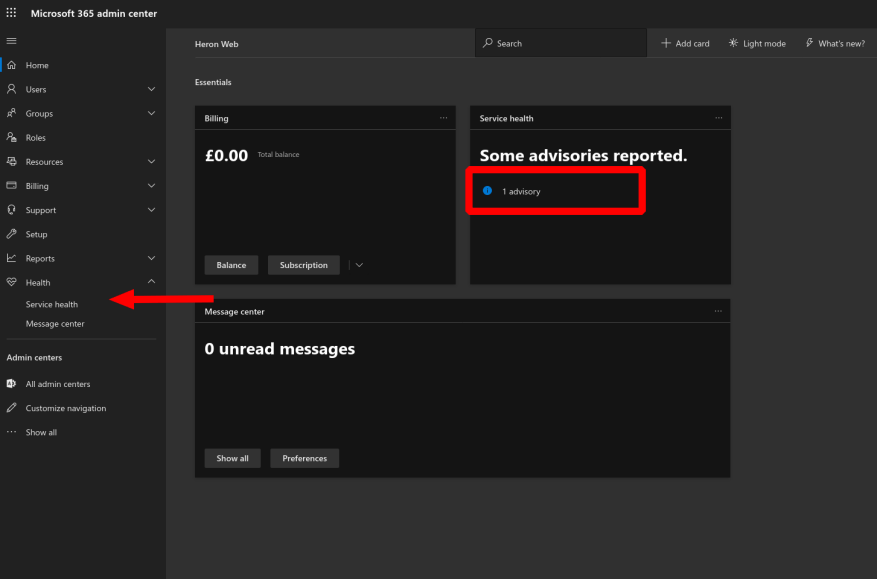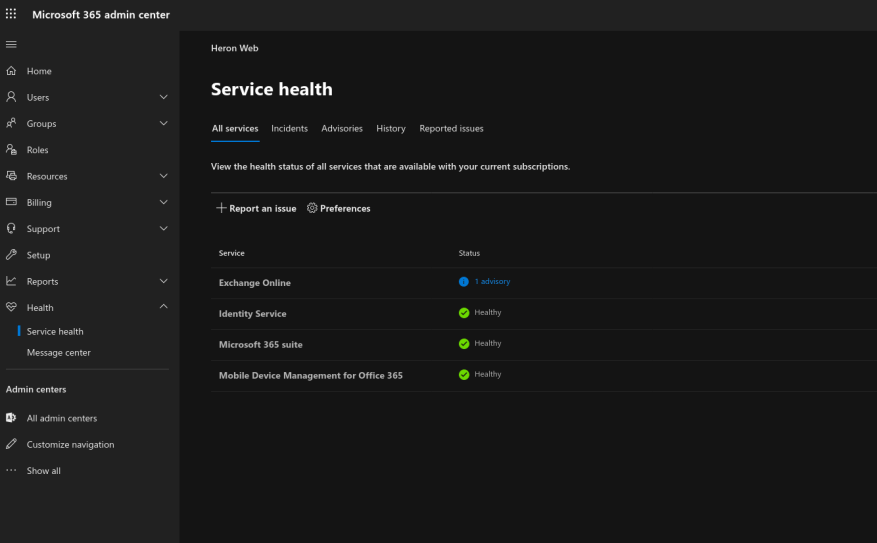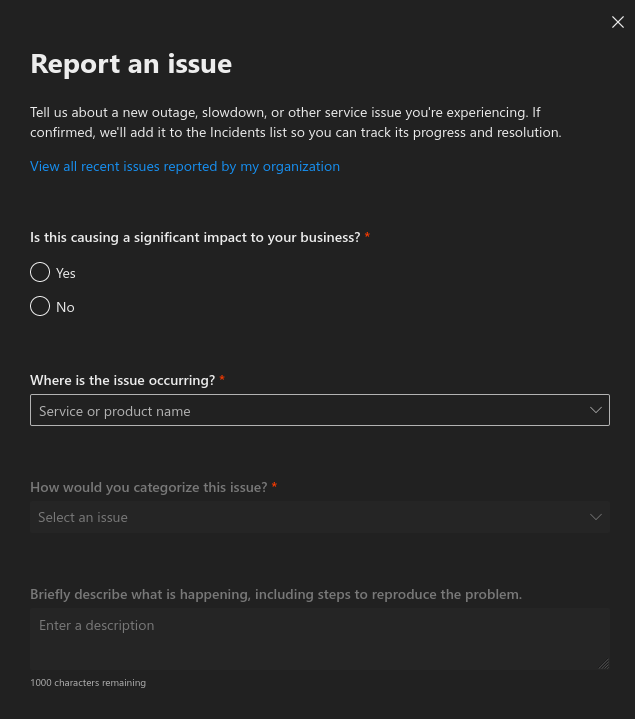Ervaar je problemen met Office 365? Als u naar uw beheercentrum gaat, kunt u de nieuwste serviceadviezen bekijken die het probleem kunnen verklaren.
U heeft toegang tot het beheercentrum op: admin.microsoft.com. Mogelijk moet u uw Office 365-referenties opnieuw invoeren als extra beveiligingsbescherming. U komt terecht op het dashboard, dat kan worden geconfigureerd om een tegel ‘Servicestatus’ op te nemen.
De tegel geeft u in één oogopslag een overzicht van eventuele actieve adviezen en incidenten. Klik op de categorieën om direct naar de relevante details te gaan. Als u de tegel niet ziet, vouwt u de categorie “Gezondheid” in het linkermenu uit en klikt u op de pagina “Servicestatus”. (Als je het gedeelte Gezondheid niet eens ziet, moet je het toevoegen met de knop ‘Navigatie aanpassen’ onder aan het menu.)
Op de pagina Servicestatus worden alle actieve adviezen en incidenten weergegeven die van invloed zijn op de Office 365-infrastructuur. Klik op een dienst met een advies of een incident om de details te bekijken. U kunt ook de tabbladen bovenaan (Incidenten, Adviezen en Geschiedenis) gebruiken om een lijst met alle actieve problemen te zien. Klik op een ervan om de details uit te vouwen.
Gebruik de knop ‘Een probleem melden’ op de pagina om een nieuw probleem te melden. Vul het formulier in om het probleem dat u ondervindt te beschrijven. Dit mag alleen worden gebruikt als u zeker weet dat het probleem wordt veroorzaakt door een tijdelijk probleem met Office 365. Als het product normaal werkt, maar u weet niet zeker hoe u het moet gebruiken, dient u in plaats daarvan een ondersteuningsticket in.
Ten slotte kunt u zich abonneren om servicewaarschuwingen via e-mail te ontvangen. Klik op de knop Voorkeuren om deze optie in te schakelen. Toekomstige adviezen en incidentrapporten worden rechtstreeks naar uw inbox gestuurd, zodat u op de hoogte blijft van mogelijke problemen voordat u ze tegenkomt.
FAQ
Hoe gebruik ik de rapportviewer?
Bekijk een rapport in uw webbrowser met behulp van de rapportviewer.Afhankelijk van de rapporteigenschappen en uw gebruikersrechten, kunt u verschillende lay-outs selecteren en bekijken, rechtstreeks communiceren met weergegeven gegevens, het uitvoertype wijzigen of het rapport naar iemand anders sturen.
Hoe bekijk ik het huidige rapport of het verworpen bestand?
Gebruik de opdracht zonder de optie [n] om het huidige rapport of het verwijderde bestand te bekijken. De naam van de groep Extract of Replicat. De opdracht gaat uit van het rapportbestand met de naam group. rpt of het verwijderingsbestand met de naam group.dsc in de Oracle GoldenGate dirrpt-submap.
Hoe bekijk ik een rapport in een tekstverwerkingsprogramma?
Als u een tekstverwerkingsprogramma hebt geïnstalleerd, zoals Microsoft Word of OpenOffice.org, wordt u gevraagd om het programma te openen om het te bekijken. Excel (mhtml) – selecteer dit uitvoertype om het rapport in Excel te bekijken als u Microsoft Excel 2003 hebt. Deze optie genereert een bestand in MHTML-formaat dat kan worden geopend in Excel 2003 of later.
Hoe voer ik een rapport uit?
Open de juiste map en klik vervolgens op de naam van het rapport of op de koppeling Openen voor het rapport. Met deze actie wordt het rapport uitgevoerd met behulp van de opties die zijn ingesteld in de rapportdefinitie. Sommige rapporten zijn niet geconfigureerd voor online weergave. Voor deze rapporten wordt de link Openen niet weergegeven. Selecteer Plannen om een rapporttaak te plannen.
Hoe bekijk ik een rapport uit de rapportviewerbibliotheek?
Wanneer een gebruiker een rapport opent vanuit de Report Viewer-bibliotheek, wordt dit weergegeven in Report Viewer. Er is geen manier om een rapport uit de bibliotheek in een browser te bekijken. nogmaals bedankt voor je tijd! Correct, als u een rapport opent vanuit de Rapportviewer, wordt het weergegeven in de Rapportviewer.
Waarom kiezen voor controle over webformulieren van ReportViewer?
Onze ReportViewer WebForms Control is een van de beste in de branche. Het heeft een unieke weergave-engine die we WebPaper noemen. De techniek die we gebruiken is vergelijkbaar met wat Google Docs gebruikt voor hun documentviewer. Er is een veelvoorkomend probleem bij alle rapportkijkers, waardoor de weergave inconsistent is in browsers.
Hoe voeg ik een rapportviewer toe aan een Windows-formulier?
Maak een nieuwe Windows Forms-toepassing of open een bestaand project. U kunt .NET Framework 4.6 of een nieuwere versie gebruiken. Installeer het Report Viewer control NuGet-pakket via de NuGet-pakketbeheerconsole. Voeg een nieuw besturingselement toe vanuit code of voeg het besturingselement toe aan de toolbox.
Wat is ReportViewer in Visual Studio?
ReportViewer is een tool waarmee u databaserapportage kunt opnemen in uw VB-applicaties. De ReportViewer is een Microsoft-component die deel uitmaakt van Visual Studio; het is de “neef” aan de clientzijde van het hulpprogramma SQL Server Reporting Services. ReportViewer biedt een alternatief voor Crystal Reports en andere rapportagetools van derden.
Hoe lees je een rapport effectief?
Scan het rapport om te controleren of alles is opgenomen en logisch is. Lees het rapport van begin tot eind en probeer je voor te stellen dat je een lezer bent die deze informatie nog nooit eerder heeft gehoord. Let erop of de melding goed te volgen is en of het punt dat je maakt duidelijk overkomt.
Hoe rapporteer ik over een systeem dat ik al heb?
Als u wordt gevraagd te rapporteren over een systeem dat u al heeft, zoek dan naar gegevens binnen uw organisatie die aantonen hoe effectief de software is geweest sinds de implementatie ervan. Het is waarschijnlijk dat u uw rapport moet afsluiten met een aanbeveling.
Hoe schrijf je een projectverslag?
Samengevat: een rapport schrijven heeft geen zin als je niet weet waar je heen wilt en hoe. Neem een blad en schrijf erop wat de onderwerpen van het project zijn en de volgorde waarin het hen raakt.